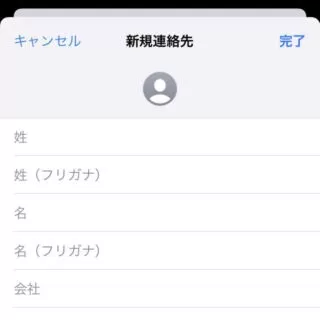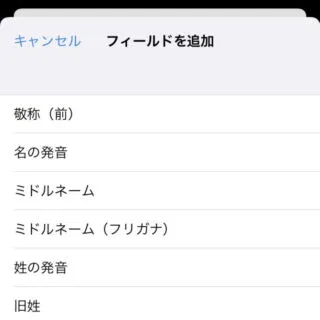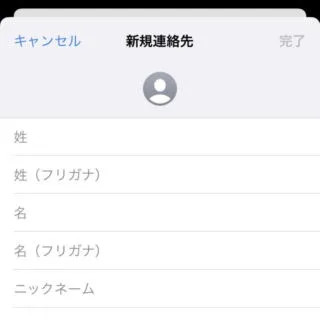結婚などによって[姓(名字)]が変わる人もいるでしょう。iPhoneの連絡先アプリには[旧姓]を入力することができますが、あまり使い勝手が良いとは言えないので別の入力方法を選択したほうが良いかもしれません。
Androidスマートフォンでも同様のことができます。
旧姓の入力欄を追加するやり方
- 連絡先の[新規連絡先]または[編集]より【フィールドを追加】をタップします。
[新規連絡先]は【+】をタップ、[編集]は【対象の連絡先】>【編集】をタップで表示されます。自分の連絡先(マイカード)でも同様です。
- フィールドを追加より【旧姓】または【ミドルネーム】【ミドルネーム(フリガナ)】をタップします。
検索する場合、【旧姓】に入力された文字列は対象外になるので注意してください。
- [旧姓]または[ミドルネーム][ミドルネーム(フリガナ)]の入力欄が追加されます。
旧姓の入力欄を追加するやり方は以上です。
その他の手段
[旧姓]の項目を使うと「検索できない」、[ミドルネーム]の項目を使うと「[名字][名前][ミドルネーム]の順になる」などどちらも一長一短な部分があります。
このため、「[姓]の欄に【姓(旧姓)】などと括弧書きする」「ニックネーム欄を代用する」などの方が使い勝手が良いかもしれません。